win11 显示隐藏文件夹 win11怎么显示隐藏文件和文件夹
更新时间:2023-10-19 17:59:53作者:xiaoliu
win11 显示隐藏文件夹,在使用Windows 11操作系统时,有时我们需要访问一些被隐藏起来的文件夹和文件,而这可能会让我们感到困惑和不知所措,幸运的是Windows 11提供了一个简便的方法来显示隐藏的文件和文件夹。通过一些简单的步骤,我们可以轻松找到并访问这些隐藏的内容。接下来我们将探讨如何在Windows 11中显示隐藏的文件和文件夹,让我们的电脑操作更加顺畅和高效。
操作方法:
1.任意打开一个文件夹,点击工具栏上的【≡】。
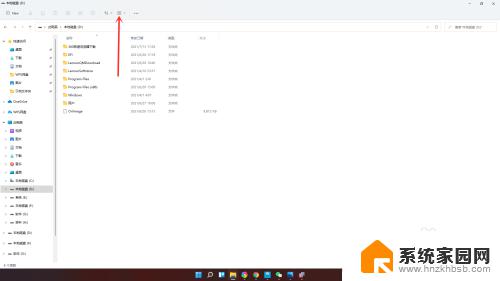
2.在弹出的菜单中点击【显示】。
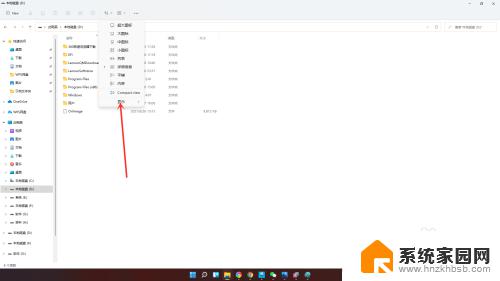
3.在展开的二级菜单中勾选【隐藏的项目】,即可显示隐藏文件和文件夹。
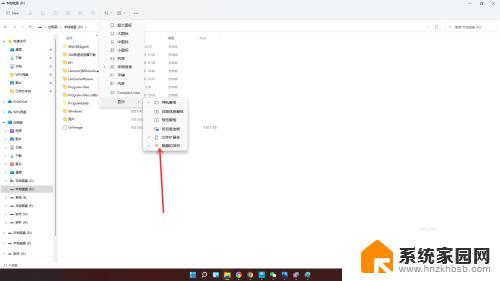
以上就是Win11显示/隐藏文件夹的全部内容,如果你遇到这种情况,可以根据小编的步骤进行解决,非常简单快速,一步到位。
win11 显示隐藏文件夹 win11怎么显示隐藏文件和文件夹相关教程
- win11怎么显示隐藏文件夹 Win11如何显示隐藏的文件和文件夹
- c盘怎么显示隐藏文件夹win11 Win11显示隐藏文件夹方法
- win11怎么打开隐藏的文件 Win11如何显示隐藏文件和文件夹设置
- win11隐藏文件夹不显示 Win11隐藏文件夹显示的方法
- win11隐藏文件栏 Win11隐藏文件怎么显示
- win11怎么调出隐藏的文件夹 win11怎么查看隐藏文件
- win11隐藏文件夹后缀名 win11隐藏文件后缀名步骤
- win11隐藏后缀名怎么显示 WIN11电脑文件后缀名显示与隐藏教程
- win11文件夹刷新 Win11文件夹刷新文件夹显示的步骤
- win11显示文件夹 Win11常用文件夹在哪里显示
- win11自带桌面背景图片在哪里 个性化电脑壁纸设计灵感
- 虚拟触摸板win11 Windows11虚拟触摸板打开方法
- win11系统默认声音 Win11如何设置默认音量大小
- win11怎么调开机启动项 Win11开机启动项配置
- win11如何关闭设置桌面 Windows11设置主页如何关闭
- win11无法取消pin密码 win11怎么取消登录pin密码
win11系统教程推荐
- 1 win11屏保密码怎样设置 Win11屏保密码设置步骤
- 2 win11磁盘格式化失败 硬盘无法格式化怎么修复
- 3 win11多了个账户 Win11开机显示两个用户怎么办
- 4 电脑有时不休眠win11 win11设置不休眠怎么操作
- 5 win11内建桌面便签 超级便签文本添加
- 6 win11红警黑屏只能看见鼠标 win11玩红色警戒黑屏故障解决步骤
- 7 win11怎么运行安卓应用 Win11安卓应用运行教程
- 8 win11更新打印机驱动程序 Win11打印机驱动更新步骤
- 9 win11l图片打不开 Win11 24H2升级后无法打开图片怎么办
- 10 win11共享完 其他电脑无法访问 Win11 24H2共享文档NAS无法进入解决方法